FIX Google Chrome Verwaltet von Ihrer Organisation Nachricht
Aktualisiert Marsch 2023: Erhalten Sie keine Fehlermeldungen mehr und verlangsamen Sie Ihr System mit unserem Optimierungstool. Holen Sie es sich jetzt unter - > diesem Link
- Downloaden und installieren Sie das Reparaturtool hier.
- Lassen Sie Ihren Computer scannen.
- Das Tool wird dann deinen Computer reparieren.
Sie sehen die Meldung „Von Ihrer Organisation verwaltet“ oder „Ihr Browser wird von Ihrer Organisation verwaltet“?Führen Sie die folgenden Schritte aus, um es zu entfernen und zu beheben.
Vor kurzem sah ich aus heiterem Himmel die Meldung „Von Ihrer Organisation verwaltet“ am unteren Rand der Menüleiste im Google Chrome-Browser.Darüber hinaus ist dieselbe Meldung auch an mehreren Stellen der Einstellungsseite zu sehen.Hier ist ein Bild davon, wie es im Chrome-Browser aussieht.
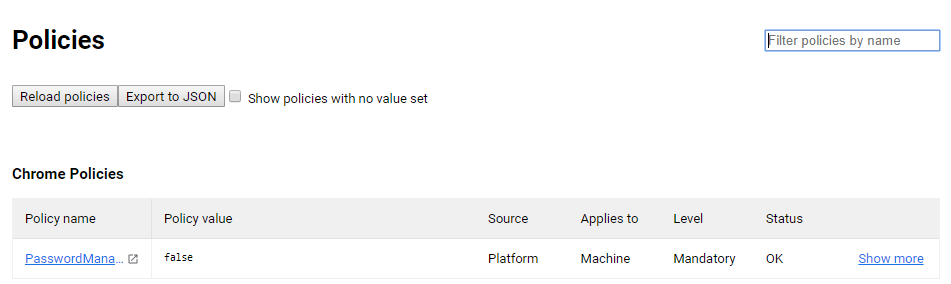
Warum sehe ich das?
Wenn Ihr System oder Ihr Chrome-Browser Teil einer Organisation, eines Unternehmens, einer Schule usw. ist, dann ist es sehr wahrscheinlich, dass einige oder alle Richtlinien Ihres Chrome-Browsers von einem Systemadministrator verwaltet werden.
Wichtige Hinweise:
Mit diesem Tool können Sie PC-Problemen vorbeugen und sich beispielsweise vor Dateiverlust und Malware schützen. Außerdem ist es eine großartige Möglichkeit, Ihren Computer für maximale Leistung zu optimieren. Das Programm behebt häufige Fehler, die auf Windows-Systemen auftreten können, mit Leichtigkeit - Sie brauchen keine stundenlange Fehlersuche, wenn Sie die perfekte Lösung zur Hand haben:
- Schritt 1: Laden Sie das PC Repair & Optimizer Tool herunter (Windows 11, 10, 8, 7, XP, Vista - Microsoft Gold-zertifiziert).
- Schritt 2: Klicken Sie auf "Scan starten", um Probleme in der Windows-Registrierung zu finden, die zu PC-Problemen führen könnten.
- Schritt 3: Klicken Sie auf "Alles reparieren", um alle Probleme zu beheben.
Wenn Sie nur ein normaler Benutzer sind und diese Meldung immer noch sehen,keine Panik. Es handelt sich höchstwahrscheinlich um eine Anwendung, die Sie auf Ihrem System installiert haben.In meinem Fall habe ich zum Beispiel die LastPass-Desktop-Anwendung zusammen mit den Binärdateien für Chrome und Firefox installiert.Aus diesem Grund deaktivierte LastPass automatisch den in Chrome integrierten Passwortmanager, indem es die Richtlinie PasswordManagerEnabled durchsetzte.
Nachdem ich die LastPass-Anwendung deinstalliert habe, wird die Richtlinie nicht mehr durchgesetzt, und die Meldung „Von Ihrer Organisation verwaltet“ ist verschwunden.
TL;DR
Einfach gesagt, wenn Sie nur ein regelmäßiger Nutzer sind, ist eseine Anwendung, die Sie kürzlich installiert haben, erzwingt eine oder mehrere Richtlinienund das Erscheinen der Meldung verursacht.Leider gibt es keine einfache Möglichkeit, herauszufinden, welche Anwendung die Chrome-Richtlinien ändert.Erinnern Sie sich also an die kürzlich installierten Anwendungen, gehen Sie sie nacheinander durch und finden Sie heraus, welche Anwendung die Meldung verursacht.
Von Ihrer Organisation verwaltete Nachricht entfernen
Um die Meldung zu entfernen, müssen Sie entweder die Anwendung entfernen/deinstallieren, die die Richtlinie durchsetzt, oder sie so ändern, dass sie die Richtlinien nicht mehr durchsetzt.Sobald keine Richtlinien mehr durchgesetzt werden, wird die Meldung nicht mehr angezeigt.
Abgesehen davon können Sie nicht viel tun.Selbst wenn Sie Google Chrome deinstallieren und neu installieren, wird die Meldung nicht verschwinden.Wenn Sie sich nicht sicher sind, ob Ihr System sicher ist, führen Sie eine vollständige Systemprüfung durch, um etwaige Malware- oder Vireninfektionen zu finden und zu entfernen.Verwenden Sie sowohl den integrierten Windows Defender als auch kostenlose Antiviren-Software von Drittanbietern wie AVG, Avast, Malwarebytes usw.
Das ist alles.
Ich hoffe, das hilft.Wenn Sie nicht weiterkommen oder Hilfe brauchen, kommentieren Sie unten und ich werde versuchen, Ihnen so gut wie möglich zu helfen.

